金舟数据恢复软件如何恢复回收站清空的文件
时间:2022-09-02 12:26:39作者:极光下载站人气:34
金舟数据恢复软件是一款比较万能的数据恢复软件,比如我们在操作电脑的时候,在清理回收站中的垃圾信息时,会将自己想要恢复的文件删除了,那么就可以通过这款恢复软件将删除的文件进行恢复,如果是c盘中的文件夹被收留到回收站,那么我们在找回的时候只需要进入到c盘中,然后选择误删除文件进入到页面中,在该页面会有进行扫描被删除的文件,扫描完成后,就可以看到页面中有很多可以恢复的文件,如果不知道怎么找需要恢复的文件,则可以根据文件类型找到自己想要恢复的文件就好了,下方是关于如何使用金舟数据恢复软件恢复文件的方法。
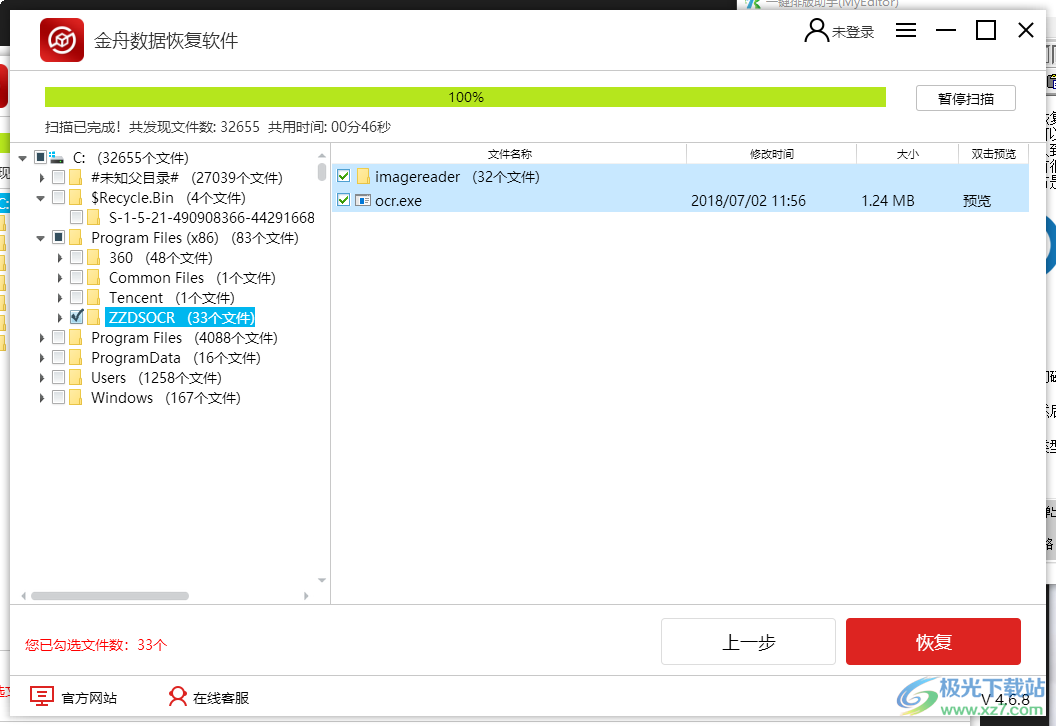
方法步骤
[download]543617[/download]
1.进入到页面中点击你误删除的文件之前存放的磁盘,点击下一步。
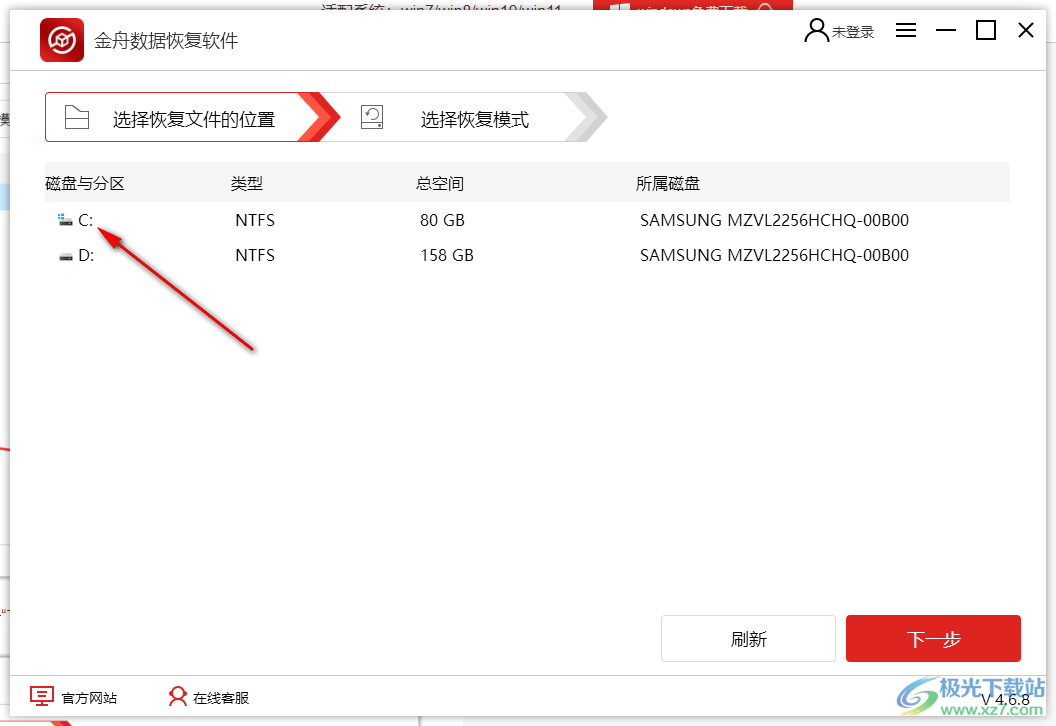
2.在该页面中选择【误删除文件恢复】按钮,然后继续点击下一步。
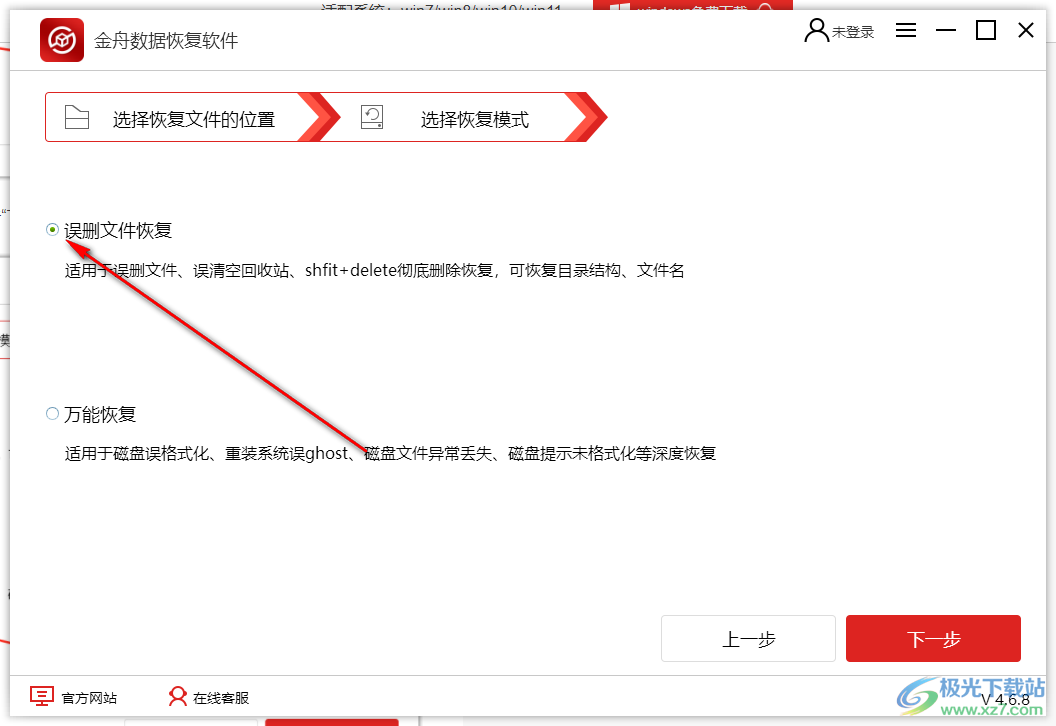
3.随后进入到扫描文件页面,在左侧是文件的类型,在右侧是被删除的文件,可以根据文件类型查找想要恢复的文件。
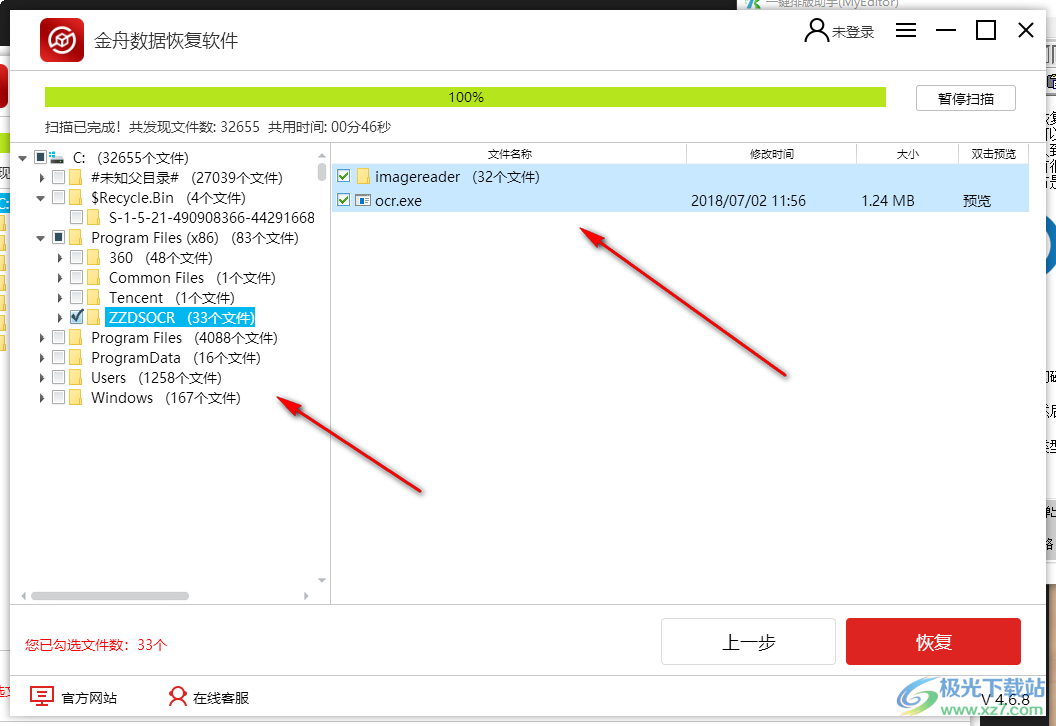
4.点击恢复按钮之后,选择保存路径,一般不选择原来的路径,因为会担心影响原来磁盘的一些文件。
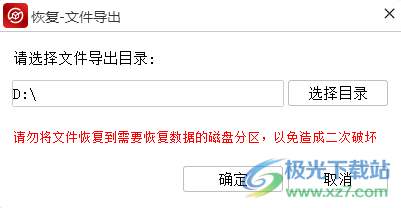
5.随后等待恢复完成,恢复完成后可以点击前往导出目录查看恢复的文件。
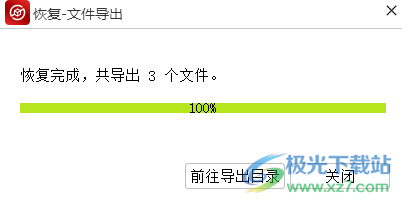
通过上述方法我们就可以将一些误删除的文件通过金舟数据恢复软件将其恢复了,并且在恢复的过程中是很快捷的进行恢复成功了,如果你有要恢复的文件可以通过这款软件试一下哦。
相关推荐
相关下载
热门阅览
- 1百度网盘分享密码暴力破解方法,怎么破解百度网盘加密链接
- 2keyshot6破解安装步骤-keyshot6破解安装教程
- 3apktool手机版使用教程-apktool使用方法
- 4mac版steam怎么设置中文 steam mac版设置中文教程
- 5抖音推荐怎么设置页面?抖音推荐界面重新设置教程
- 6电脑怎么开启VT 如何开启VT的详细教程!
- 7掌上英雄联盟怎么注销账号?掌上英雄联盟怎么退出登录
- 8rar文件怎么打开?如何打开rar格式文件
- 9掌上wegame怎么查别人战绩?掌上wegame怎么看别人英雄联盟战绩
- 10qq邮箱格式怎么写?qq邮箱格式是什么样的以及注册英文邮箱的方法
- 11怎么安装会声会影x7?会声会影x7安装教程
- 12Word文档中轻松实现两行对齐?word文档两行文字怎么对齐?
网友评论